Hvordan fjerne Getty Images Watermark på PC/mobil/online
Her er 3 detaljerte trinn for å fjerne Getty Images vannmerke på datamaskin/mobil/online:
- AnyRec Free Watermark Remover Online: Klikk på «Last opp bilder» > Velg JPG/PNG/BMP/TIFF-filer > Velg fjerningsverktøyet fra «Polygonal» eller «Lasso» > «Fjern» > «Lagre».
- Photoshop på Windows/Mac: Klikk "Åpne" > "Magic Wand Tool" > Marker vannmerket > Klikk "Velg" > "Endre" > "Utvid"; Gå til "Rediger"-menyen > "Innholdsbevisst fyll" > "Lagre".
- PicLab-appen for Android/iPhone: Last opp Getty-bilder > "Verktøykasse" > "Markeringsverktøy" > Velg området du vil fjerne > "Slett".
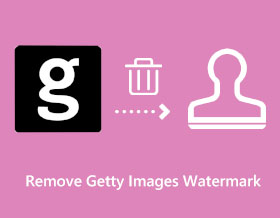
Når du finner passende bildeopptak fra Getty for videoen, presentasjonen eller andre prosjekter, er vannmerket på den veldig irriterende. Så hvordan kan du fjern Getty images vannmerke? Uten den betalte profesjonelle kontoen kan du ikke fritt bruke alt materialet fra dette populære og største nettstedet for arkivbilder, fotografier, musikk og videoer. For å opprettholde et presentabelt prosjekt kan du lære 3 effektive måter å fjerne Getty Images-vannmerket på Windows, Mac, Android, iPhone og Online.
Guideliste
Den enkleste måten å fjerne Getty Images Watermark Online Photoshop for å fjerne Getty Images Watermark på Windows/Mac Slik fjerner du Getty Images Watermark på Android/iPhone Vanlige spørsmål om fjerning av Getty Image WatermarkDen enkleste måten å fjerne Getty Images Watermark Online
Den enkleste måten å fjerne Getty Images vannmerket på er å bruke AnyRec Free Watermark Remover Online. Den nettbaserte vannmerkefjerneren har en avansert AI-basert algoritme som hjelper til med å slette uønskede deler av bildet uten tilsynelatende kutt. Den tilbyr forskjellige fjerningsverktøy som Polygonal, Brush og Lasso for å fremheve og fjerne logoer, datoer og andre vannmerker. Programmet er brukervennlig ettersom funksjonene er plassert på deres respektive plass i grensesnittet, der nybegynnere kan navigere i det uten problemer. Besøk den for ubegrenset bilderedigering nå.
Funksjoner:
◆ Fjern automatisk Getty Images-vannmerket uten å forvrenge bildekvaliteten.
◆ Støtte standard bildefilformater som JPEG, PNG, BMP, TIFF, GIF og mer.
◆ Ubegrenset opplastingsfilnummer uten maksimal grense for bildefilstørrelse.
◆ Du trenger ikke å laste ned en oppstarter eller en registreringskonto for å utnytte programmet fullt ut.
Trinn 1.Gå til den offisielle nettsiden til AnyRec Free Watermark Remover Online. Klikk på "Last opp bilder"-knappen og bla etter bildet med Getty Images-vannmerket i mappen din. Klikk på "Åpne"-knappen for å bekrefte valget.
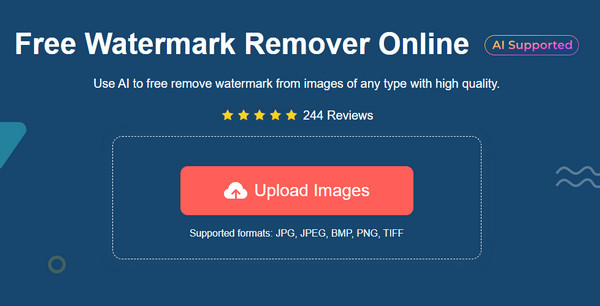
Steg 2.Etter vellykket opplasting, velg alternativet for fjerning fra den øverste delen av vinduet. Du kan klikke på "Polygonal"-knappen for edgy highlight, "Lasso"-knappen for rund, eller "Brush"-knappen for en bekymringsløs fjerningsprosedyre. Du kan også justere børstestørrelsen eller fjerne overdreven utheving ved å klikke på "Slett"-knappen.
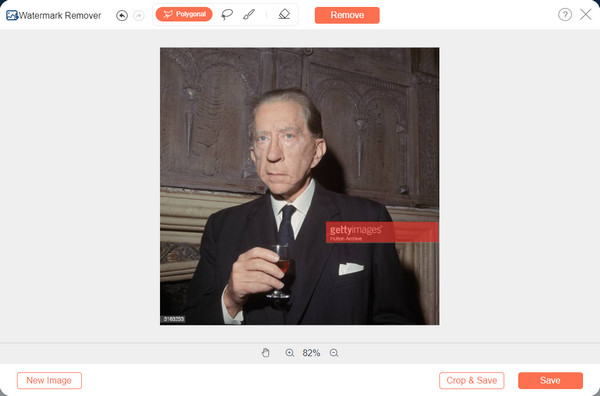
Trinn 3.Når du har markert ønsket del, klikker du på "Fjern"-knappen for å behandle den. Det kan hende du må gjenta å bruke fremheving på bildet til du får den rene redigeringen. Klikk deretter på "Beskjær og lagre"-knappen for å justere bildestørrelsen. Etterpå klikker du på "Lagre"-knappen for å laste ned utdataene. Du kan klikke på "Nytt bilde"-knappen for en annen bilderedigering.
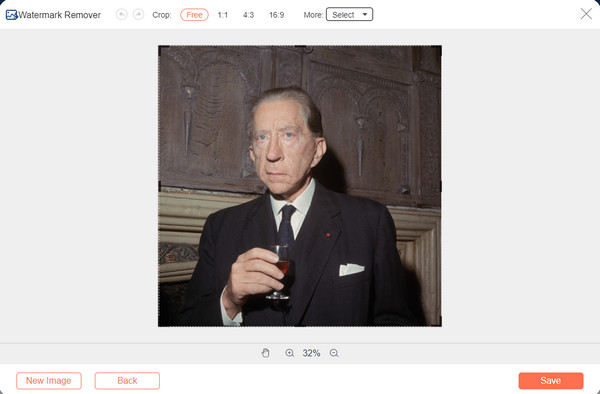
Photoshop for å fjerne Getty Images Watermark på Windows/Mac
Her er også en profesjonell måte å fjerne Getty Images-vannmerket på Windows/Mac. Adobe Photoshop er et av de beste fotoredigeringsverktøyene for å fjerne uønskede vannmerker, beskjære bilder, endre formatet og mer. Det er imidlertid relativt dyrt og vanskelig for nybegynnere å lære å bruke det. Men som nevnt, å investere i et profesjonelt skrivebordsverktøy kan være til fordel for deg mer enn å fjerne Getty Images-vannmerket. Følg de detaljerte trinnene nedenfor:
Trinn 1.Åpne Photoshop på enheten og importer bildet for å fjerne Getty Images-vannmerket; klikk på "Åpne"-knappen for å fortsette. Deretter må du bruke "Magic Wand Tool" for å markere vannmerket. Trykk på "Ctrl og +"-tastene for å zoome til ønsket område.
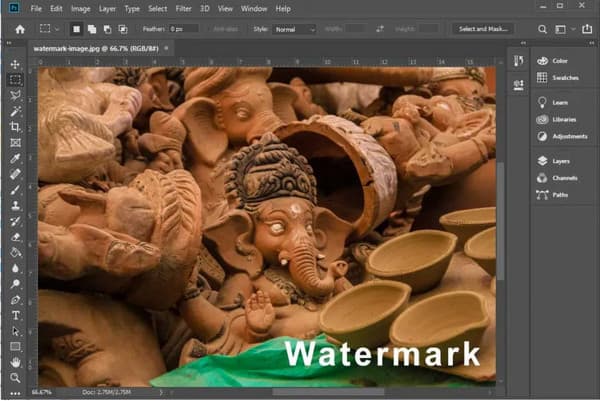
Steg 2.Du må gjøre mindre endringer i utvalget for å legge til noen bakgrunnspiksler rundt vannmerket. Gå til "Velg"-menyen og klikk på "Endre"-knappen. Klikk på "Utvid"-knappen under undermenyen. Sett "Utvid utvalg"-menyen til "5 piksler fra dialogboksen som vises". Klikk på "OK"-knappen for å bekrefte.
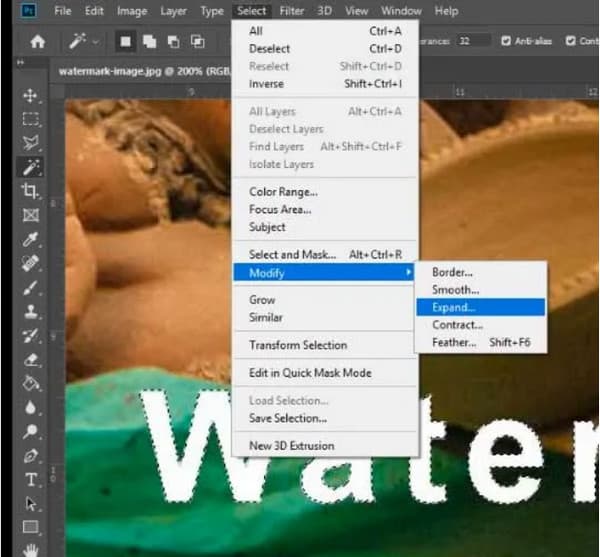
Trinn 3.Etter det, gå til "Rediger"-menyen og velg alternativet "Innholdsbevisst fyll". Fra det høyre vinduet vil det vise deg forhåndsvisningen av vannmerket fjernet. Gjør noen justeringer om nødvendig. Lagre deretter utdataene på enheten din.
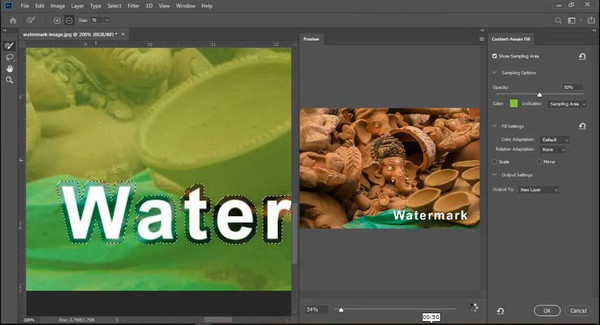
Slik fjerner du Getty Images Watermark på Android/iPhone
Faktisk er det også apper for å fjerne Getty Images-vannmerket på Android/iPhone. Du kan enkelt laste ned den anbefalte PicLab fra App Store eller Google Play. Den kan håndtere å slette alle slags vannmerker, inkludert klistremerker og bildeoverlegg. Dessuten har den andre viktige funksjoner for å hjelpe deg med å bruke effekter, endre størrelse, beskjære osv. Dessverre hevder rapporter og anmeldelser obskure annonser og ufiksede feil. Les mer for å fjerne Getty Images vannmerke ved hjelp av PicLab
Trinn 1.Last ned appen på enheten din og start den. Last opp bildet du vil fjerne vannmerket med.
Steg 2.Finn "Marker-verktøyet" fra "Verktøykasse"-delen og velg den delen av bildet du vil fjerne. Klikk på "Slett"-knappen hvis du feilaktig markerer en del.
Trinn 3.Når fjerneren er brukt, kan du lagre det redigerte bildet i galleriet ditt. Du kan nå dele bildet på din sosiale mediekonto.
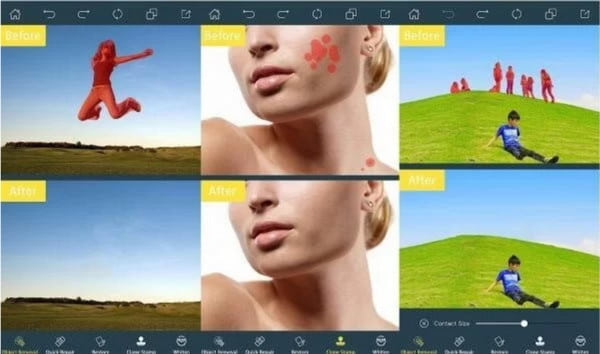
Videre lesning
Vanlige spørsmål om fjerning av Getty Image Watermark
-
Hvorfor har Getty Images sitt eget vannmerke?
Et vannmerke er en måte å fortelle at det er andres verk og at bildet er beskyttet mot brudd på opphavsretten. Det er derfor nettstedet har alle sine arbeidsvannmerker for å vise folk at de eier bildene de tar.
-
Kan jeg fjerne vannmerket med TikTok?
Den eneste måten å fjerne et vannmerke gjennom TikTok er å beskjære det så mye som mulig. Men i dette tilfellet vil du bare ha et lite bilde med et skadet forhold. Ikke nevnt det hvis du vil fjerne et vannmerke på TikTok du trenger en profesjonell fjerner. Så den beste tingen å gjøre er å bruke en vannmerkefjerner som AnyRec Free Watermark Remover Online.
-
Er det ulovlig å fjerne Getty Images vannmerket?
Det avhenger av bruken av bildet. Å fjerne Getty Images-vannmerket for et lite skoleprosjekt er ikke ulovlig. Men hvis du bruker et bilde og hevder at det er ditt over sosiale medier, kan det bryte med opphavsretten.
Konklusjon
De anbefalte verktøyene hjelper til med å fjerne Getty Images-vannmerket. Bilderedigering er enklere med utmerkede verktøy, til og med en datamaskin eller smarttelefon. Men hvis du ikke kan investere i en profesjonell vannmerkefjerner, AnyRec Free Watermark Remover Online er det beste alternativet. Nettsiden er alltid åpen for deg, og tilbyr den beste tjenesten gratis! Besøk den beste fotoredigereren i dag!
 Slik fjerner du et bilde med nettbaserte verktøy og mobilapper for alle enheter
Slik fjerner du et bilde med nettbaserte verktøy og mobilapper for alle enheter